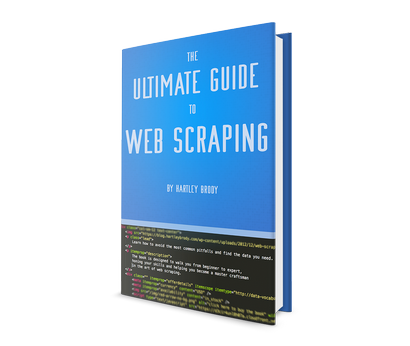Facebook Messenger Bot Tutoriel étape par étape Instructions pour construire une base Facebook Chat Bot
Facebook Messenger Bot Tutoriel: étape par étape Instructions pour construire une base Facebook Chat Bot
Tout d'abord, il y avait des produits logiciels de bureau, puis tout déplacé sur le Web. Ensuite, il y avait des produits à base de courrier électronique et même ceux basés sur SMS. La dernière folie dans les interfaces logicielles est bots de messagerie, et Facebook a la plus grande plate-forme de chat par un long shot.
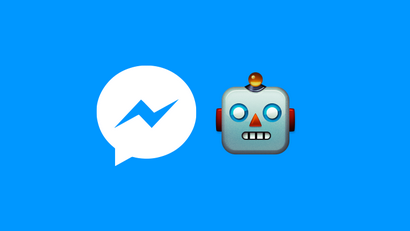
Dans ce tutoriel, je vais vous montrer comment construire votre propre Messenger Facebook Chat Bot en python. Nous allons utiliser Flask pour une demande de traitement Web de base, et nous déployons l'application à Heroku.
Commençons.
Étape 1: Créer un travail webhook Endpoint
Nous allons entrer dans la viande d'envoyer et de recevoir des messages un peu, mais vous devez d'abord avoir un point final de travail qui renvoie un code 200 de réponse et fait écho des informations afin de vérifier votre bot avec Facebook.
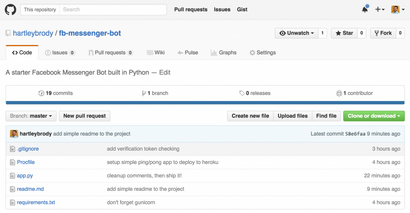
Puis, en cd et installer les dépendances de python:
mkvirtualenv test bot
pip installer -r requirements.txt
Par souci de simplicité, nous déployons cela Heroku, mais vous pouvez également déployer cette application Web Flask à un serveur que vous avez accès.
En supposant que vous avez déjà la CLI Toolbelt Heroku installé, vous pouvez exécuter
pour obtenir votre nouvelle configuration de l'application.
Nous utilisons aussi la convention de Heroku pour le Procfile pour lui dire comment exécuter l'application, mais vous pouvez le mettre en place sur votre propre serveur avec quelque chose comme nginx devant un ou plusieurs processus de gunicorn.
Pour vérifier que Heroku peut exécuter des choses localement sur votre ordinateur, démarrez votre serveur local avec:
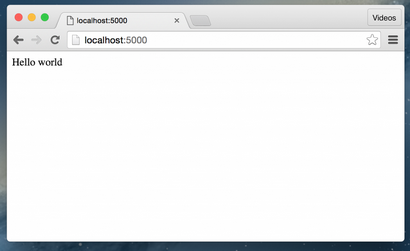
Tuer le serveur local avec Ctrl + C. Pour déployer ce point final à Heroku
maître git push heroku
Et pour l'ouvrir dans votre navigateur
Étape # 2: Créer une page Facebook
Si vous ne possédez pas déjà un, vous devez créer une page Facebook. La page Facebook est la « identité » de votre bot, y compris le nom et l'image qui apparaît quand quelqu'un discute avec l'intérieur Facebook Messenger.
Si vous êtes juste créer un mannequin pour votre un chatbot, il ne compte pas vraiment ou ce que vous appelez comment vous classer par catégorie. Vous pouvez passer à travers la plupart des étapes de configuration.
Pour communiquer avec votre bot, les gens devront passer par votre page, que nous allons voir un peu.
Étape 3: Créer une application Facebook

Vous verrez votre nouvel ID App en haut à droite sur la page suivante. Faites défiler la liste et cliquez sur « Commencer » à côté de Messenger.
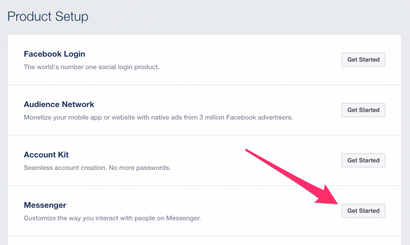
Étape 4: Configuration de votre messagerie App
Maintenant, vous êtes dans les paramètres Messenger pour votre application Facebook. Il y a quelques choses ici, vous aurez besoin de remplir afin d'obtenir votre chatbot câblés au point d'extrémité Heroku nous installons plus tôt.
Générer une page jeton d'accès
Utilisation de la page que vous avez créé précédemment (ou une page existante), cliquez dans le flux auth et vous recevrez un jeton de page d'accès à votre application.
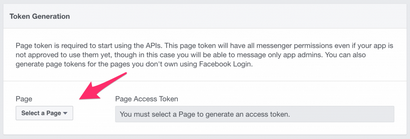
Cliquez sur la page jeton d'accès pour le copier dans votre presse-papiers. Vous devrez définir comme une variable d'environnement pour votre application Heroku. Sur la ligne de commande, dans le même dossier dans lequel vous avez cloné l'application, exécutez:
config Heroku: ajouter PAGE_ACCESS_TOKEN = your_page_token_here
Ce jeton sera utilisé pour authentifier vos demandes chaque fois que vous essayez d'envoyer un message ou répondre à quelqu'un.
configuration webhook
Quand vous allez à configurer votre webhook, vous aurez besoin de quelques bits d'information:
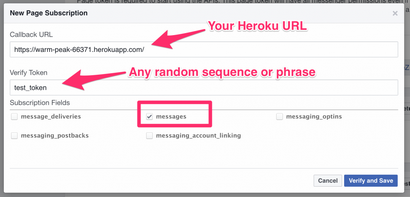
- URL callback - Le Heroku (ou autre) URL que nous installons plus tôt.
- Vérification Token - Une valeur secrète qui vous sera envoyé à votre bot, afin de vérifier la demande provient de Facebook. Quelle que soit la valeur que vous définissez ici, assurez-vous que vous ajoutez à votre environnement en utilisant Heroku config Heroku: ajouter VERIFY_TOKEN = your_verification_token_here
- Les champs souscription - Ceci indique quels événements Facebook messagerie que vous aimez et voulez informer vos webhook au sujet. Si vous n'êtes pas sûr, juste commencer par « messages » que vous pouvez changer plus tard
Une fois que vous avez configuré votre webhook, vous devez vous abonner à la page spécifique que vous souhaitez recevoir des notifications de message pour.
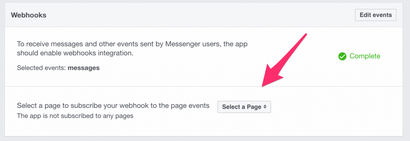
Une fois que vous avez obtenu votre jeton d'accès et configurer votre webhook, assurez-vous de définir les valeurs de configuration PAGE_ACCESS_TOKEN et VERIFY_TOKEN dans votre application Heroku, et vous devriez être bon d'aller!
Étape # 5: Tchatchez avec votre Bot
Accédez à la page Facebook que vous avez créé et cliquez sur le bouton « Message », à côté du bouton « Like » près du haut de la page. Cela devrait ouvrir un volet de message avec votre page.
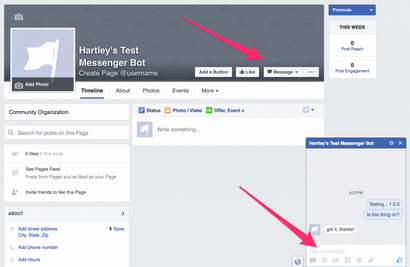
Commencez à envoyer vos messages Page et le robot doit répondre!
Pour voir ce qui se passe, vérifiez les journaux de votre application
Vous devriez voir les données POST que Facebook envoie à votre point final à chaque fois qu'un nouveau message est envoyé au bot de votre page.
Voici un exemple corps JSON POST que je suis quand j'ai envoyé « fait ce travail? » À mon bot
Par défaut, le robot doit répondre à tout avec « obtenu, merci! »
Étape # 6: Personnaliser le comportement de votre Bot
Voici où nous commençons enfin à plonger dans le code.
Il n'y a vraiment que deux éléments clés à un robot de messagerie: la réception et l'envoi de messages
Tout d'abord on charge dans les données JSON POST qui est envoyé à la webhook de Facebook chaque fois qu'un nouvel événement de messagerie est déclenchée, généralement lorsque quelqu'un envoie un message à notre page.
Ensuite, nous boucle sur chaque entrée - dans mon expérience de test, il n'y a que jamais été une entrée envoyée au webhook à la fois.
Dans l'étape 4, nous avons dit ce que Facebook types de messages que nous voulons que notre webhook à être averti. Si vous avez suivi mon conseil, notre point final ne recevra des événements « message », mais on pourrait aussi recevoir des confirmations de livraison, optins et postbacks (plus sur les versions ultérieures). Je suis parti un peu de code en place pour détecter les autres types d'événements de messagerie, mais je ne les gère pas réellement.
L'événement de messagerie qui sera le plus utile pour la plupart des applications sera l'événement « message », ce qui signifie que quelqu'un a envoyé votre nouveau message. J'ai écrit un code de base pour gérer cet événement, l'analyse syntaxique sur l'ID de l'expéditeur, et répondre simplement revenir à eux.
Envoi de messages
Pour envoyer un message texte simple, il vous suffit de deux choses:
- du destinataire Facebook ID
- le texte du message que vous voulez envoyer
J'ai créé une fonction simple send_message () qui frappe automatiquement l'API Facebook et envoie ces éléments d'information.
Rappelez-vous que la demande est authentifié à l'aide de la variable d'environnement PAGE_ACCESS_TOKEN que nous sommes rentrés à l'étape 4.
Il existe de nombreux types de messages plus complexes, vous pouvez envoyer des messages, y compris avec des images et des boutons. Plus d'informations sur ces types de messages ici.
Il est important de noter est la possibilité d'envoyer un bouton « postback » dans un message. Ce sont essentiellement des boutons qui, quand on tape par un utilisateur, envoyer un événement de messagerie postback à votre webhook.
Cela permet essentiellement aux utilisateurs de « boutons de presse » dans votre application, tout en intérieur Facebook Messenger. Vous pouvez l'utiliser pour passer une commande, ce qui confirme une demande ou beaucoup d'autres choses.
Chaque fois qu'un utilisateur tape un bouton postback, votre webhook est informé et peut effectuer toute sorte d'action de suivi ultérieur nécessaire.
Construire un Bot Facebook Messenger
Apprenez les compétences dont vous avez besoin pour atteindre le public massif de Facebook
pour lancer votre projet ou développer votre entreprise.
Succès! Vous # x27; serez recevoir plus d'informations sous peu.
Étape # 7: Soumettre votre application à examiner
Pendant que vous testez votre robot, que vous et d'autres administrateurs de la page peut message avec le bot directement. Vous devez passer par un processus d'examen avant que votre bot est ouvert au monde, prêt à discuter avec tout le monde.
Facebook semble être très complet dans leur processus d'examen, et avec raison. Le code pour un robot de messagerie fonctionne sur vos propres serveurs et pourrait changer à tout moment, sans savoir Facebook.
Ils semblent essayer difficile de vous assurer que vous êtes un bon acteur, et non soumettre une application simple factice pour faire approuver, pour changer quelque spam bot sur la route.
De toute évidence, ils pourraient encore révoquer vos jetons d'accès API si vous avez fait cela, mais ils avaient plutôt pas d'abus sur la plate-forme Messenger du tout.
Retour à la page Paramètres Messenger App que nous avons utilisé à l'étape 4. Faites défiler jusqu'à « App Review Messenger » et cliquez sur « Demander les autorisations. »
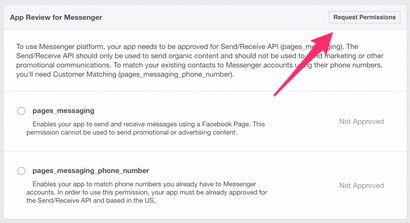
Demander les autorisations dont vous avez besoin, et vous serez redirigé vers la page « Examen de l'état ». Cette page nécessite une tonne d'informations pour faire en sorte que les développeurs ne vont pas abuser de la plate-forme.
Il vous oblige à
- cocher plusieurs cases à vérifier que vous avez lu leurs politiques et lignes directrices
- promettez vous ne serez pas se livrer à non sollicités, les messages sortants
- décrire comment vous allez interagir avec les utilisateurs par le biais de votre bot
- fournir à un utilisateur de test que l'équipe d'examen peut utiliser pour interagir avec votre bot
- télécharger un screencast de vous interagir avec votre bot via Messenger
- une politique de confidentialité
- vérifiez que vous expliquez le robot et la définition des attentes avec les utilisateurs
Sur cette page, vous pouvez également demander à accorder des informations supplémentaires sur les utilisateurs, comme leur e-mail ou des informations de profil.
Ensuite, tout va à l'équipe d'examen Facebook pour signer et vous donner accès à la plate-forme Messenger. Plus d'informations sur le processus d'approbation ici.
Même si vous ne comptez pas aller tout le chemin à travers le processus d'examen, nous espérons que vous avez appris une chose ou deux sur la façon de construire simple robot de chat Facebook Messenger.
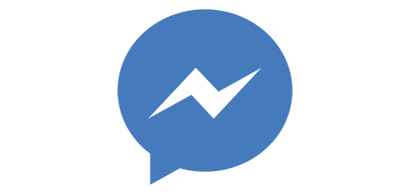
Je suis un développeur web full-stack et le plomb technologie avec 6 ans d'expérience dans de nombreuses piles de technologie moderne.
Recevez par email
Un ou deux courriels par mois sur les dernières technologies, je suis le piratage sur.